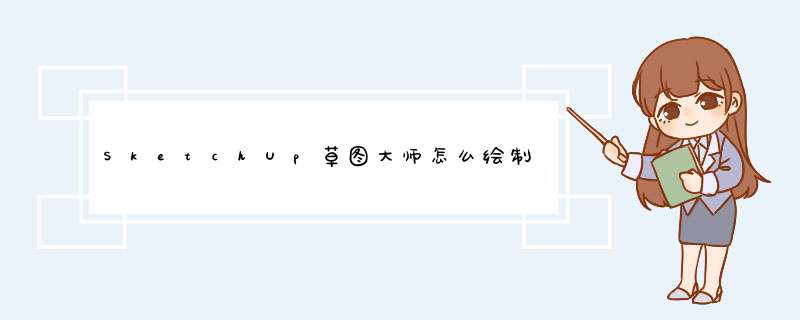
su草图大师经常会绘制矩形,该怎么绘制呢?下面我们就来看看详细的教程。
SketchUp Pro 2018(草图大师) 18.0.16975 中文特别版(附破解补丁+安装方法) 64位
- 类型:图像处理
- 大小:170MB
- 语言:简体中文
- 时间:2017-11-16
1、首先,我们打开草图大师,找到我们需要进行矩形绘制的位置,直接按下快捷键R,进入到矩形绘制,拉取矩形。
2、我们可以通过移动鼠标,自由的绘制矩形的大小,但是如果绘制矩形位置比较狭窄,就很容易导致无法看到矩形的终点定位线。
3、遇到空间不足的情况,我们可以直接使用矩形工具,在正确的轴线上绘制出来一部分,表示出来矩形的起点。
4、之后使用选择工具,点击矩形的一边,按下M进入到移动工具,选择矩形的一边按住Shift键进行移动,即可拉大矩形。
5、我们可以从任何视角,按住Shift锁定轴线进行矩形的加大,加大到合适的位置单击鼠标即可,也可以按下K键开启透视,帮助我们定位终点。
6、完成矩形的拉取后,我们最好全选矩形后,按下鼠标右键选择编组,对模型进行编组,可以帮助我们快速选择编辑矩形,并且不影响其他模型。
7、完成编组之后的体块,我们可以双击鼠标左键进入到组内编辑,此时周围模型会淡化,可以在组内编辑中,对矩形进行更加细致的调整和深化。
以上就是SketchUp草图大师绘制矩形的教程,希望大家喜欢,请继续关注脚本之家。
相关推荐:
Sketchup2015草图大师插件怎么添加?
SketchUp草图大师怎么给物体添加阴影?
SketchUp草图大师图纸滚轮放大后看不到物体怎么办?
欢迎分享,转载请注明来源:内存溢出

 微信扫一扫
微信扫一扫
 支付宝扫一扫
支付宝扫一扫
评论列表(0条)